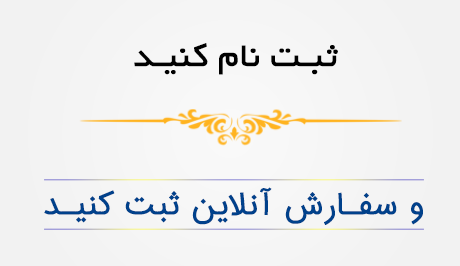آموزش فتوشاپ
درس پنجم :
4. برگه ی Favorites را انتخاب کنید تا پنل باز شود. سپس بر روی پوشه ی Lessons کلیک کنید تا آن نیز باز شود . آنگاه در پنل content بر روی پوشه ی Lessons 01 دوبار کلیک کنید.
پیش نمایش تصاویر کوچک محتویات پوشه در پنل Content ظاهر می شود .
5. در پنل Content بر روی تصویر کوچک فایل 01 _Start.Psd برای باز شدن آن دوبار کلیک کنید. با این کار تصویر
01 _Start.Psd در فتوشاپ باز می شود. فراموش نکنید که Adobe Bridge را نبندید ، زیرا در ادامه این درس برای پیدا کردن و باز کردن فایل ها از آن استفاده خواهیم کرد.
استفاده از ابزارها
فتوشاپ ، مجموعه ی یکپارچه ای از ابزارها را برای ساخت گرافیک های پیچیده که در عملیاتی نظیر چاپ ، نشر در وب و یا مرور آنها بکار گرفنه می شوند، ارائه می کند. این امکان وجود داشت که این کتاب تنها به جزئیات مربوط به ارزش و اهمیت ابزارهای فتوشاپ اختصاص داده شود و مرجعی مفید درباره ابزارهای فتوشاپ ارائه شود ، اما بر اساس محتوای پیکر بندی و ساختار این کتاب ، با استفاده از چند ابزار محدود بر روی یک پروژه ساده ، تجربه ی کار با فتوشاپ در اختیار خوانندگان قرار می گیرد . در هر درس ، ابزارهای بیشتر و روشهای متفاوتی برای استفاده از آنها به شما آموزش داده می شود. وقتی تمام درس های این کتاب را فرا بگیرید ، مهارت زیاد و تجربه کاملی در بکار گیری فتوشاپ و شناخت و استفاده از ابزارهای آن خواهید داشت.
آموزش فتوشاپ
درس ششم :
انتخاب و استفاده از ابزارهای پنل Tools
پنل Tools که یک پنل باریک و بلند در سمت چپ ناحیه کاری است ، شامل ابزارهای انتخاب ، نقاشی و ویرایش ، کادر انتخاب رنگ پیش زمینه و پس زمینه و ابزارهای مشاهده می باشد.
کار را با استفاده از ابزار Zoomکه در بسیاری دیگر از برنامه های Adobe ( مثل Acrobat , In Design , Illustrator ) نیز وجود دارد شروع می کنیم ;
- بر روی پیکان دوتایی که در بالای پنل Tools قرار دارد ، کلیک کنید تا نمای پنل Tools دو ستونی شود . اگر دوباره بر روی پیکان کلیک کنید ، نمای تک ستونی پنل Tools فعال می شود و فضای صفحه فتوشاپ بیشتر خواهد شد.
- در سیستم عامل ویندوز ، نوار وضعیت واقع در پایین ناحیه کاری و سیستم عامل مکینتاش ، پنجره ی Image را کنترل کنید و به مقدار درصدی که در گوشه سمت چپ آن نوشته شده است دقت نمایید . این عدد نشان دهنده ی درصد فعلی بزرگنمایی تصویر یا سطح Zoom می باشد.
- اشاره گر ماوس را به روی پنل Tools منتقل کرده و آن را بر روی آیکن ذره بین نگاه دارید تا عبارت راهنما ظاهر شود. عبارت راهنما ، نام ابزار (Zoom) و کلید میانبر آن Z را نشان میدهد.
آموزش فتوشاپ
ادامه دارد...
شیت بندی در شبکه معماران ایران